iPhone se nezapne

- 4823
- 1489
- Lubor Blecha
Co dělat, pokud se iPhone nezapne? Pokud se při pokusu o to zapnuto, všichni také uvidíte uhasinou obrazovku nebo chybovou zprávu, je příliš brzy na starosti - je pravděpodobné, že po přečtení této instrukce budete moci znovu zapnout jedním ze tří způsobů.
Níže uvedené kroky mohou pomoci zapnout iPhone v kterékoli z nejnovějších verzí, ať už 4 (4S), 5 (5s) nebo 6 (6 plus). Pokud nic nepomůže níže, pak je pravděpodobné, že se zapne váš iPhone kvůli problému s hardwarem, a pokud existuje taková příležitost, měli byste to zvládnout pod zárukou.
Nabijte iPhone
iPhone se nemusí zapnout, když je její baterie plně utracena (totéž platí pro jiné telefony). V případě silné baterie obvykle můžete vidět indikátor nízkého náboje baterie při připojení iPhone k nabíjení, ale když je baterie zcela vyčerpaná, uvidíte pouze černou obrazovku.
Připojte svůj iPhone k nabíječce a nechte jej nabitý asi 20 minut, aniž byste se pokusili zapnout zařízení. A teprve po této době to zkuste znovu zapnout - to by mělo pomoci, pokud je důvod v nabíjení baterie.

Poznámka: Nabíječka iPhone je poněkud delikátní věc. Pokud byste nemohli nabít a zapnout telefon uvedeným způsobem, stojí za to vyzkoušet jinou nabíječku a také věnovat pozornost připojení hnízda - odfouknout prach, drobky (i malé odpadky v tomto hnízdě mohou vést k tomu, že to může vést k tomu, že iPhone není účtován, než já osobně se musím čas od času setkat).
Zkuste udělat hardware
Váš iPhone může, stejně jako jiný počítač, zcela „zavěsit“ a v tomto případě tlačítka napájení a „Home“ přestanou fungovat. Zkuste provést tvrdý resetování (Hardware Reset). Před tím je vhodné nabíjet telefon, jak je popsáno v prvním odstavci (i když se zdá, že se neúčtuje). Resetování v tomto případě neznamená odstranění dat, jako na Android, ale jednoduše provádí úplné opětovné načtení zařízení.

Pro reset stiskněte zároveň stisknutím tlačítka „VCL“ a „Home“ a držte je, dokud neuvidíte vzhled loga Apple na obrazovce iPhone (budete muset držet od 10 do 20 sekund). Poté, co se logo objeví s jablkem, uvolněte tlačítka a vaše zařízení by se mělo zapnout a načíst jako obvykle.
Obnovení iOS pomocí iTunes
V některých případech (je to však méně běžné než výše popsané možnosti), iPhone se nemusí zapnout kvůli problémům s operačním systémem iOS. V tomto případě na obrazovce uvidíte obrázek kabelu USB a loga iTunes. Pokud tedy vidíte takový obrázek na černé obrazovce, váš operační systém je jakýmkoli způsobem poškozen (a pokud nevidíte, popíšu, co dělat níže).
Chcete -li, aby zařízení znovu fungovalo, budete muset obnovit iPhone pomocí iTunes pro Mac nebo Windows. Při obnovení jsou z nich odstraněna všechna data a bude možné je obnovit pouze ze záloh iCloud a dalších.
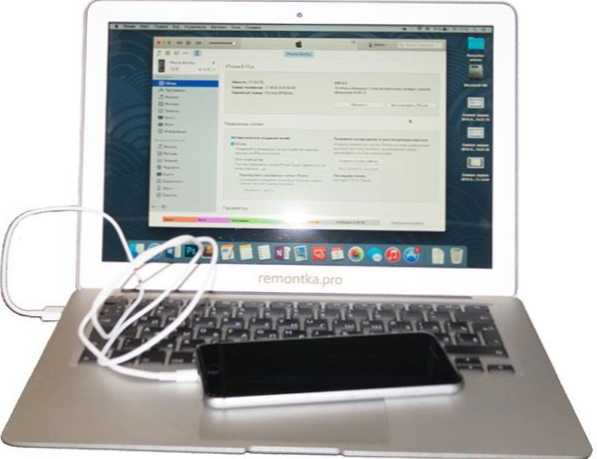
Jediné, co musíte udělat, je připojit iPhone k počítači, na kterém je spuštěn program Apple iTunes, poté vám bude automaticky navržen pro aktualizaci nebo obnovení zařízení. Při výběru „Obnovit iPhone“ bude nejnovější verze iOS automaticky nahrána z Apple a poté nainstalována do telefonu.
Pokud iTunes z USB obrázků kabelů a ikon USB, můžete sami představit váš iPhone do režimu obnovy. Chcete -li to provést, klikněte a podržte tlačítko „Domů“ na vypnutí při jeho připojení k počítači s pokročilým programem iTunes. Nepoužívejte tlačítko, dokud neuvidíte zprávu „připojení k iTunes“ na zařízení (tento postup však neprovádějte na normálně funkčním iPhone).
Jak jsem napsal výše, pokud nic z popsaných nepomohlo, měli byste se pravděpodobně obrátit na záruku (pokud její termín nevypršel) nebo do opravy, protože s největší pravděpodobností není váš iPhone zahrnut kvůli žádným hardwarovým problémům.

